Hozzon létre egy podcast, és töltse fel az iTunes, az élet tech
Honlap fejlesztő Lemonz álom itt.
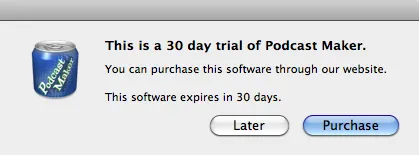
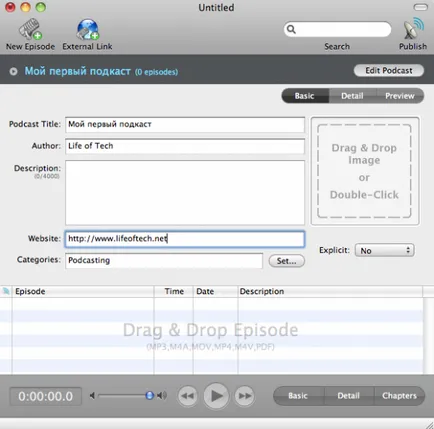
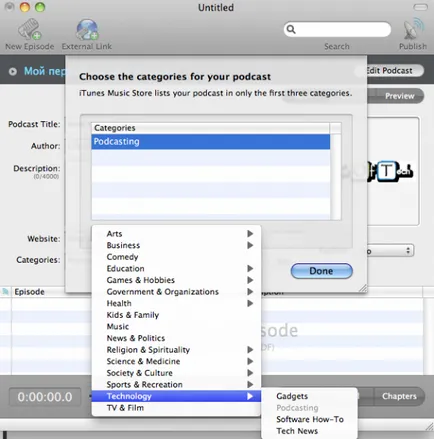
A jobb felső sarokban van egy hely egy kép vagy logó, amely felveheti a podcast.
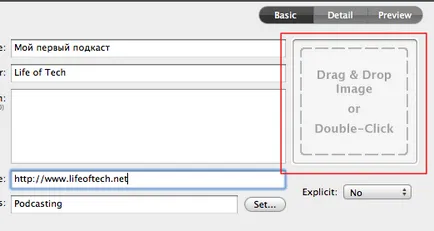
Ha van egy megfelelő képet, húzza be ebbe a mezőbe, vagy kattintson kétszer, egyszer kattint, a Finder ablak, akkor választhat egy fotót a fájlokat.
Ez a következőképpen néz ki.
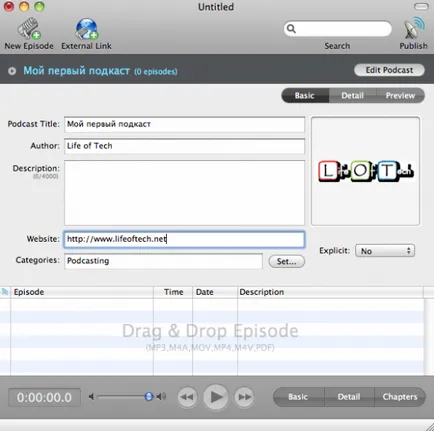
Attól függően, hogy a preferenciák és a konkrét információkat a podcast, akkor még több (részletesebb) információkat, a kattintás a megfelelő opciót:
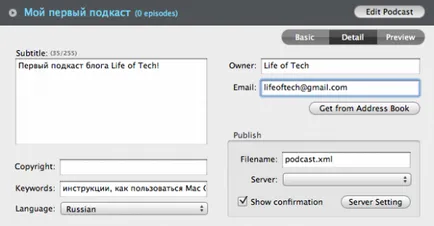
Hogy hogyan fog kinézni a podcast az iTunes, kattintson a Preview gombra
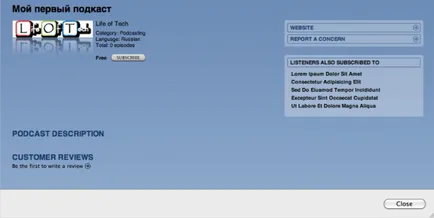
Most meg kell menteni információt a podcast. Ehhez kattintson a Fájl, majd a Mentés lehetőséget:
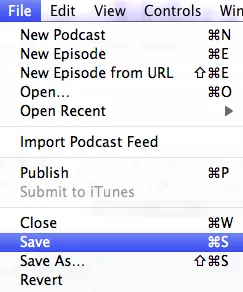
Sorolja fel a nevét a podcast, és válassza ki a helyet, ahová menteni szeretné a projektet.
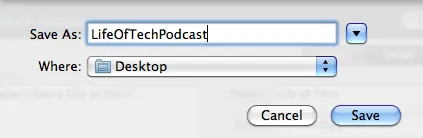
Kattintson a Mentés, hogy továbbra is.
Ez hasznos lesz felvenni epizódokat a projekthez. Ehhez írunk egy üdvözlő üzenetet. Ha már van egy mp3, m4a, mov, mp4, m4v, illetve a pdf fájlt, húzza azt a menü jelölt „Drag Csepp epizód "
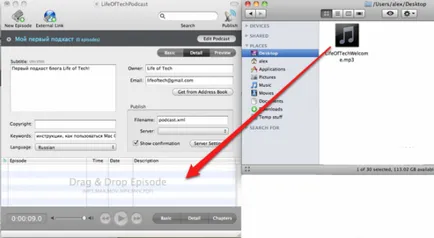
Miután hozzáadott egy fájlt PodcastMaker'a menü lesz képes felírni az epizód neve, és adjunk hozzá egy leírást. Attól függően, hogy a szerkezet a podcast, meg lehet változtatni a képet minden epizód. Ha nem csinál semmit, PodcastMaker hagyja a fő logó.
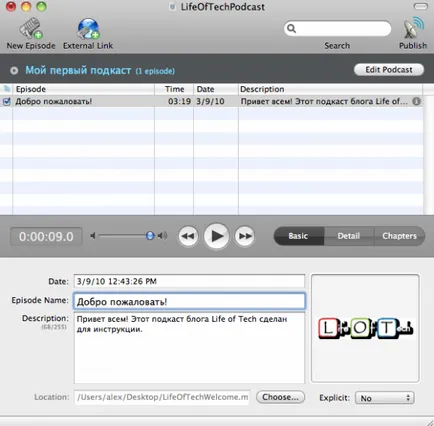
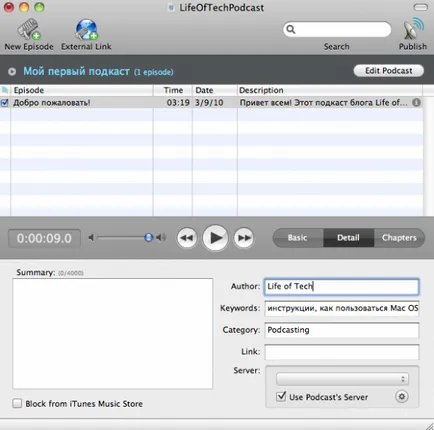
Kattintva Fejezetek opció
Felveheti a felosztás fejezetei és részei, kivéve persze a podcast szüksége van. Ha Enhanced Podcast, emlékezz csak akkor lehet használni az iTunes, QuickTime és az iPod.
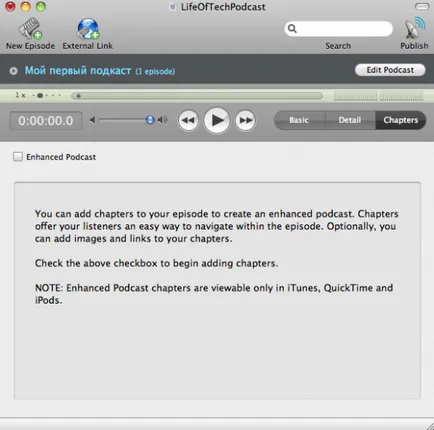
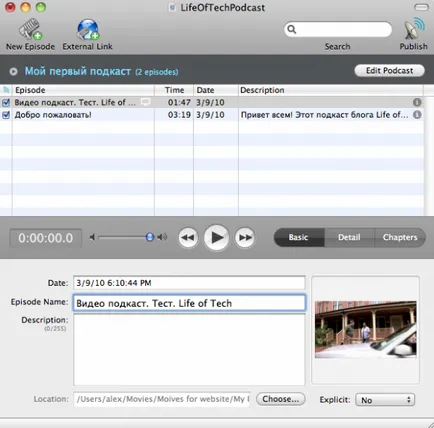
Bármikor meg lehet változtatni (edit) a podcast. Ehhez kattintson a Szerkesztés gombra Podcast:
Elérkeztünk az egyik legfontosabb része a kézikönyv. Ahhoz, hogy hozzá egy podcast az iTunes, és így elérhetővé vált mindenki számára, akkor szükség van (legalább) az alábbi:
- Számlát vagy egy fiókot MobileMe (a szolgáltató cég az Apple, ami szintén helyet biztosít az online tárolás fyalov)
- Hozzáférés a helyszínen szerver vagy a szerver mappát, ahol meg lehet helyezni a podcastok
Bármelyik módszert is választja, meg kell, hogy a link: Feed URL, hol van a podcast. Miután egy sikeres feltöltés akkor is egy ilyen gomb megjelenését:
Adjuk hozzá a podcast az iTunes.
Ha a podcast boldog (és ami a legfontosabb, meg), akkor „dobja az iTunes. Ehhez kattintson erre a linkre, a böngészője figyelmezteti Önt megnyitja a programot, akkor az iTunes
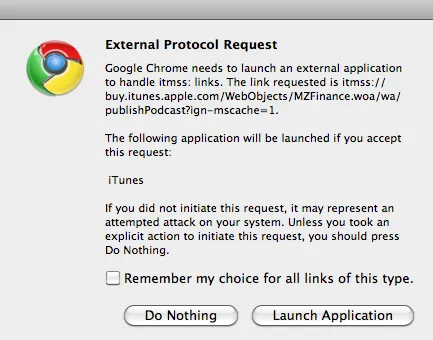
Meg kell várni, itt ezen az oldalon sabmishena podcast (szleng 🙂)
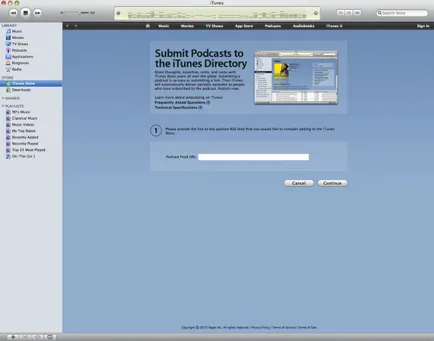
Tegyen be egy linket a podcast egy sorban Podcast Feed URL:
Kattintson a Tovább gombra, és az iTunes megkérdezi, hogy jelentkezzen be (kivéve persze ha még nem tette korábban)
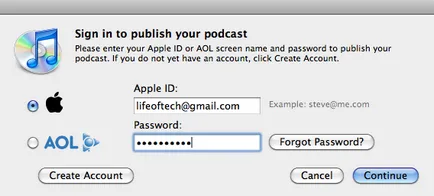
Ezt követően, az iTunes letölti / add a podcast a könyvtárához. Podcast nem jelenik meg azonnal, akkor ellenőrizni kell a moderátorok.
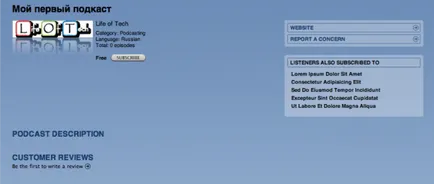
A podcast lehet utasítani, mégpedig a következő problémák (például finomságok):
A podcast megjelenni iTunes öt napon keresztül. Ha öt nap után az a podcast került a rendszerbe, de anélkül, hogy a fotó / logó, ne aggódj, a megjelenése táblázatok dopolnitelenoe időt vesz igénybe.